ທ່ານກຳລັງມີບັນຫາໃນການປິດໂໝດຢູ່ໃນຍົນ Windows 10 ໃນແລັບທັອບຂອງເຈົ້າ ແລະຕ້ອງການຄຳແນະນຳເພື່ອແກ້ໄຂມັນ. ເບິ່ງວິທີການແກ້ໄຂມັນຂ້າງລຸ່ມນີ້!
 |
ເພື່ອແກ້ໄຂບັນຫາການບໍ່ສາມາດປິດໂຫມດເຄື່ອງບິນໃນຄອມພິວເຕີ້ຫຼື desktop ທີ່ໃຊ້ Windows 10, ທ່ານຄວນເບິ່ງຄໍາແນະນໍາຕໍ່ໄປນີ້ເພື່ອຫຼີກເວັ້ນການຂັດຂວາງການເຮັດວຽກຂອງທ່ານ.
ວິທີການ ນໍາໃຊ້ການປະສົມປະສານທີ່ສໍາຄັນກັບປຸ່ມ Fn ຢ່າງໄວວາ
ເພື່ອປິດໂໝດຢູ່ໃນຍົນຢູ່ໃນແລັບທັອບຂອງເຈົ້າຢ່າງສຳເລັດຜົນ, ທ່ານສາມາດຊອກຫາໄອຄອນເຄື່ອງບິນຢູ່ເທິງແຖວປຸ່ມຟັງຊັນ (F1 – F12), ຈາກນັ້ນກົດປຸ່ມ "Fn + Function Key" ທີ່ສອດຄ້ອງກັນ. ຕົວຢ່າງ: ຖ້າໄອຄອນຍົນຢູ່ເທິງປຸ່ມ F7, ໃຫ້ກົດ "Fn + F7" ເພື່ອປິດໂໝດຢູ່ໃນຍົນໃນ Windows 10. ໃຫ້ສັງເກດວ່າວິທີນີ້ໃຊ້ໄດ້ກັບຄອມພິວເຕີໂນດບຸກທີ່ມີໄອຄອນຍົນຢູ່ເທິງແປ້ນພິມເທົ່ານັ້ນ.
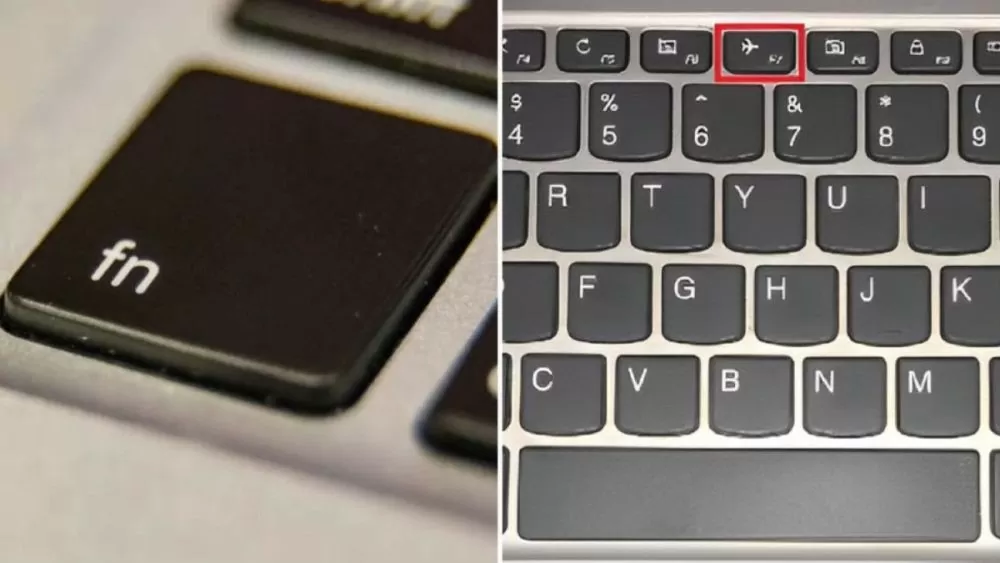 |
ວິທີການເຮັດຄວາມສະອາດ DNS cache
ຖ້າຫາກວ່າທ່ານກໍາລັງມີບັນຫາໃນການປິດຮູບແບບເຮືອບິນໃນຄອມພິວເຕີ Windows 10 ຂອງທ່ານ, ໃຫ້ພະຍາຍາມລຶບ DNS cache ຂອງຄອມພິວເຕີຂອງທ່ານດ້ວຍຂັ້ນຕອນດັ່ງຕໍ່ໄປນີ້:
ຂັ້ນຕອນທີ 1: ໃຫ້ຄລິກໃສ່ຮູບສັນຍາລັກ Windows, ຫຼັງຈາກນັ້ນພິມ "ພ້ອມກັບຄໍາສັ່ງ" ໃນປ່ອງຊອກຫາ.
ຂັ້ນຕອນທີ 2: ເປີດ Command Prompt ກັບສິດທິບໍລິຫານໂດຍການເລືອກ "Run as administrator".
ຂັ້ນຕອນທີ 3: Copy / paste ຫຼືພິມຄໍາສັ່ງ "ipconfig /release" ຫຼື "ipconfig /renew" ເຂົ້າໄປໃນ Command Prompt, ຫຼັງຈາກນັ້ນກົດ Enter ເພື່ອໃຫ້ຄອມພິວເຕີທໍາຄວາມສະອາດ DNS cache.
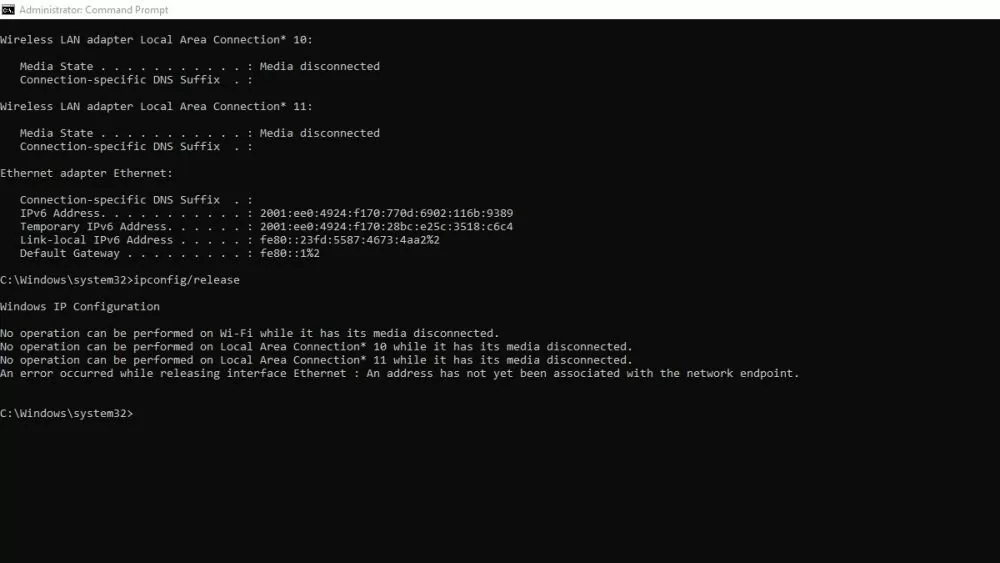 |
ວິທີການ restart ຄອມພິວເຕີຂອງທ່ານ
ນີ້ແມ່ນການແກ້ໄຂທີ່ມີປະສິດທິພາບສໍາລັບບັນຫາທີ່ບໍ່ສາມາດປິດໂຫມດເຄື່ອງບິນໃນ Windows 10. ທໍາອິດ, ທ່ານຄລິກໃສ່ປຸ່ມ "Power" (ຮູບສັນຍາລັກປຸ່ມພະລັງງານ) ໃນເມນູເລີ່ມຕົ້ນຂອງ Windows, ຫຼັງຈາກນັ້ນເລືອກ "Restart" ເພື່ອ restart ຄອມພິວເຕີ.
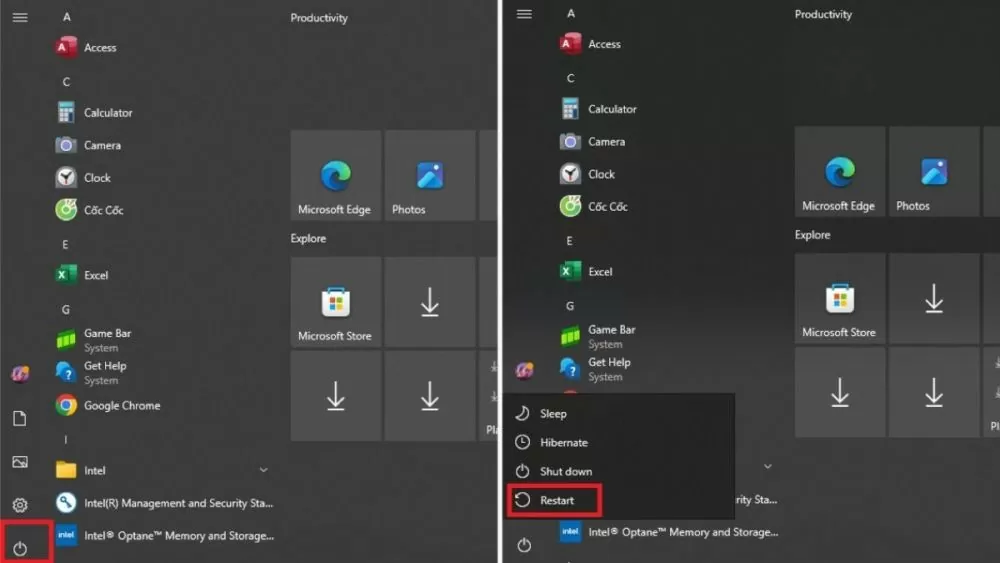 |
ວິທີການປິດຄຸນສົມບັດການຈັດການວິທະຍຸ
ການໃຊ້ຄຸນສົມບັດການຈັດການເຄືອຂ່າຍເພື່ອແກ້ໄຂບັນຫາບໍ່ສາມາດປິດໂໝດຢູ່ໃນຍົນໃນແລັບທັອບ ຫຼື PC ທີ່ໃຊ້ Windows 10 ແມ່ນວິທີການທີ່ຫຼາຍຄົນໃຊ້.
ຂັ້ນຕອນທີ 1: ກົດປະສົມປະສານທີ່ສໍາຄັນ "Windows + R", ຫຼັງຈາກນັ້ນພິມ "services.msc" ໃນກ່ອງເປີດແລະກົດ Enter ຫຼືຄລິກ OK.
ຂັ້ນຕອນທີ 2: ຄລິກຊ້າຍໃສ່ການບໍລິການການຄຸ້ມຄອງວິທະຍຸ, ຫຼັງຈາກນັ້ນຄລິກຂວາເພື່ອເລືອກຄຸນສົມບັດ
ຂັ້ນຕອນທີ 3 : ໃນແຖບທົ່ວໄປ, ເລືອກ Disabled ສໍາລັບປະເພດການເລີ່ມຕົ້ນທີ່ຈະປິດຄຸນນະສົມບັດການຄຸ້ມຄອງວິທະຍຸ.
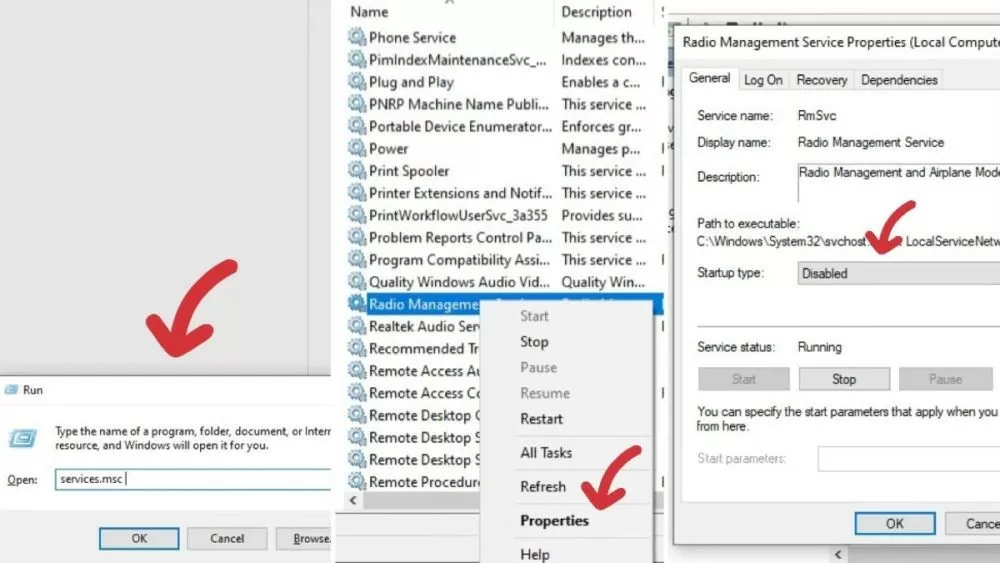 |
ວິທີການແກ້ໄຂມັນໂດຍໃຊ້ Registry
ຂັ້ນຕອນທີ 1: ກົດປະສົມປະສານທີ່ສໍາຄັນ "Windows + R", ຫຼັງຈາກນັ້ນພິມ "regedit" ໃນປ່ອງເປີດແລະກົດ Enter ຫຼືຄລິກ OK.
ຂັ້ນຕອນທີ 2: ກົດ "Ctrl + F" ເພື່ອເປີດປ່ອງຊອກຫາ, ຫຼັງຈາກນັ້ນພິມຫຼືສໍາເນົາແລະວາງດັ່ງຕໍ່ໄປນີ້ເຂົ້າໄປໃນ "ຊອກຫາສິ່ງທີ່" ປ່ອງ: HKEY_LOCAL_MACHINESystemCurrentControlSetControlClass. ສືບຕໍ່ກົດ "ຊອກຫາຕໍ່ໄປ" ເພື່ອຊອກຫາ.
ຂັ້ນຕອນທີ 3: ເພື່ອແກ້ໄຂການຕັ້ງຄ່າ, ໃຫ້ຄລິກຂວາໃສ່ RadioEnable, ຫຼັງຈາກນັ້ນເລືອກ "Edit String" ແລະແກ້ໄຂຄ່າໃນປ່ອງ "Value data" ເປັນ 1.
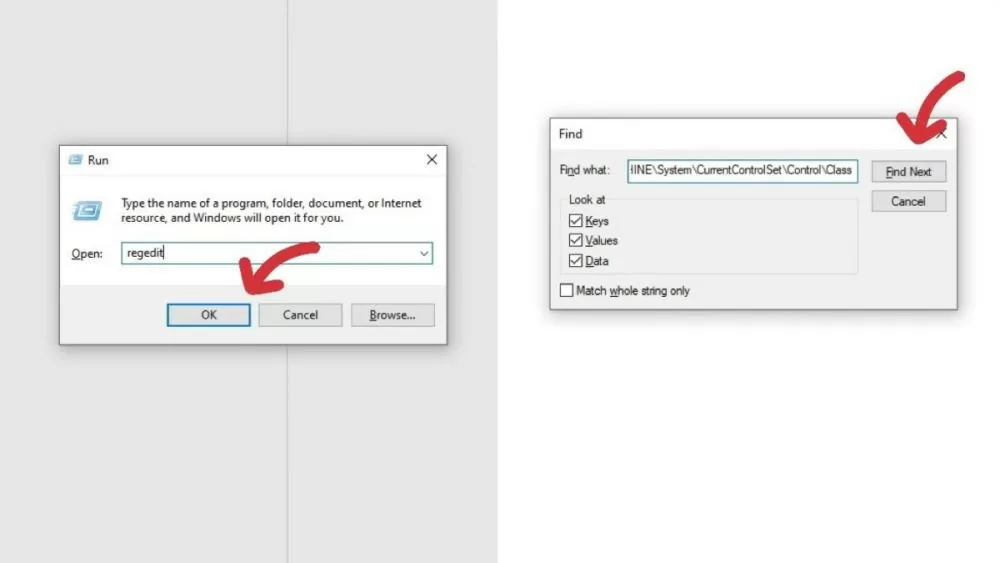 |
ວິທີການປ່ຽນຄຸນສົມບັດອະແດບເຕີເຄືອຂ່າຍ
ຂັ້ນຕອນທີ 1: ໃຫ້ຄລິກໃສ່ຮູບສັນຍາລັກ Windows, ຫຼັງຈາກນັ້ນພິມ "Device Manager" ໃນປ່ອງຊອກຫາແລະເລືອກ "Device Manager".
ຂັ້ນຕອນທີ 2: ຄົ້ນຫາແລະຄລິກຂວາທີ່ Network Adapter, ຫຼັງຈາກນັ້ນເລືອກ Properties ໂດຍການຄລິກຊ້າຍ.
ຂັ້ນຕອນທີ 3: ໃນແຖບການຄຸ້ມຄອງພະລັງງານ, ຍົກເລີກການເລືອກ "ອະນຸຍາດໃຫ້ຄອມພິວເຕີເພື່ອປິດອຸປະກອນນີ້ເພື່ອຊ່ວຍປະຢັດໄຟ" ທາງເລືອກຂອງ Network Adapter. ສຸດທ້າຍ, ໃຫ້ຄລິກໃສ່ OK ເພື່ອເຮັດສໍາເລັດການປ່ຽນແປງຊັບສິນແລະແກ້ໄຂບັນຫາການບໍ່ສາມາດປິດໂຫມດເຄື່ອງບິນໃນ Windows 10 ໃນ PC ຫຼື laptop ຂອງທ່ານ.
 |
ວິທີການປິດແລະກັບຄືນໃນການເຊື່ອມຕໍ່ເຄືອຂ່າຍ
ຂັ້ນຕອນທີ 1 : ໃຫ້ຄລິກໃສ່ຮູບສັນຍາລັກເຄືອຂ່າຍ Wi-Fi ໃນ Taskbar.
ຂັ້ນຕອນທີ 2 : ເພື່ອຕັດການເຊື່ອມຕໍ່ຈາກເຄືອຂ່າຍໃນປະຈຸບັນ, ຊອກຫາແລະເລືອກ "ຕັດການເຊື່ອມຕໍ່". ເພື່ອເຊື່ອມຕໍ່ຄືນໃໝ່, ເລືອກ "ເຊື່ອມຕໍ່".
ໝາຍເຫດ: ສຳລັບເຄືອຂ່າຍທີ່ມີສາຍ, ເພື່ອຕັດການເຊື່ອມຕໍ່ ແລະ ເຊື່ອມຕໍ່ຄືນໃໝ່, ພຽງແຕ່ຖອດສາຍເຄເບີນ ແລະ ສຽບສາຍເຄເບີນກັບຄອມພິວເຕີ.
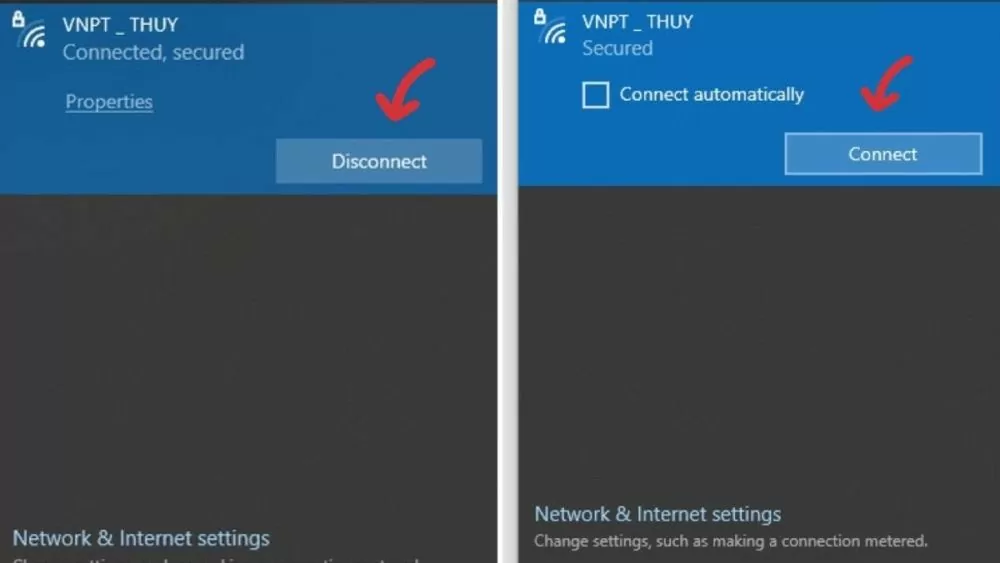 |
ວິທີການອັບເດດໄດເວີເຄືອຂ່າຍຂອງຄອມພິວເຕີຂອງທ່ານ
ເຈົ້າຮູ້ວິທີໃຊ້ເວີຊັ່ນໄດເວີເຄືອຂ່າຍຫຼ້າສຸດເພື່ອແກ້ໄຂບັນຫາການບໍ່ສາມາດປິດໂໝດຢູ່ໃນຍົນໃນ Windows 10 ໃນແລັບທັອບ ຫຼື PC ຂອງທ່ານບໍ? ນີ້ແມ່ນຂັ້ນຕອນເພື່ອແກ້ໄຂຂໍ້ຜິດພາດຂອງໂໝດເຮືອບິນໂດຍການອັບເດດໄດເວີເຄືອຂ່າຍສະເພາະ:
ຂັ້ນຕອນທີ 1: ໃຫ້ຄລິກໃສ່ Start / Windows icon, ຫຼັງຈາກນັ້ນພິມ "Windows Update Settings" ໃນປ່ອງຊອກຫາແລະເລືອກ "Windows Update Settings".
ຂັ້ນຕອນທີ 2: ໃຫ້ຄລິກໃສ່ "ກວດສອບການປັບປຸງ" ເພື່ອກວດສອບແລະປັບປຸງຄົນຂັບສໍາລັບຄອມພິວເຕີຂອງທ່ານ.
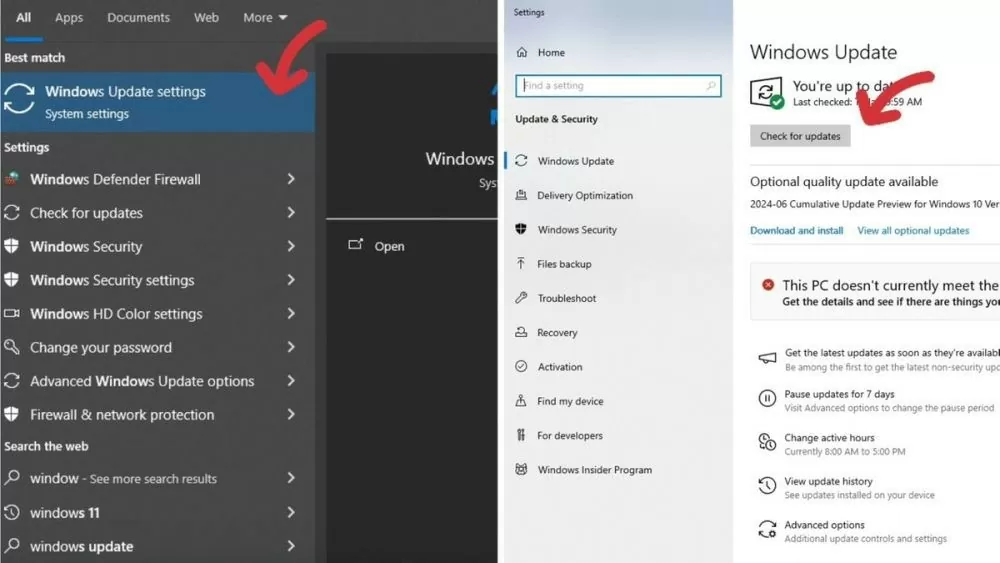 |
ວິທີການປິດໂໝດຢູ່ໃນຍົນໂດຍໃຊ້ Taskbar
ເມື່ອຄອມພີວເຕີເປີດໂໝດຢູ່ໃນຍົນຜິດ ແລະບໍ່ສາມາດເຂົ້າເຖິງເຄືອຂ່າຍ ຫຼືເຮັດວຽກໄດ້, ຜູ້ໃຊ້ສາມາດໃຊ້ Taskbar ເພື່ອແກ້ໄຂບັນຫານີ້ໄດ້ດັ່ງນີ້:
ຂັ້ນຕອນທີ 1 : ໃຫ້ຄລິກໃສ່ຮູບສັນຍາລັກເຮືອບິນໃນແຖບ Taskbar.
ຂັ້ນຕອນທີ 2: ຫຼັງຈາກທີ່ຄະນະກໍາມະທາງເລືອກເຄືອຂ່າຍປະກົດວ່າ, ສືບຕໍ່ໃຫ້ຄລິກໃສ່ "ຮູບແບບເຮືອບິນ" icon ເພື່ອປິດຮູບແບບນີ້ໃນຄອມພິວເຕີ.
 |
ວິທີການປິດໂໝດຢູ່ໃນຍົນໂດຍໃຊ້ການຕັ້ງຄ່າລະບົບ
ຂັ້ນຕອນທີ 1: ໃຫ້ຄລິກໃສ່ Start / Windows icon, ຫຼັງຈາກນັ້ນພິມ "ຮູບແບບເຮືອບິນ" ໃນປ່ອງຊອກຫາແລະເລືອກເອົາ "ຮູບແບບເຮືອບິນ".
ຂັ້ນຕອນທີ 2: ເພື່ອປິດຮູບແບບເຮືອບິນໃນຄອມພິວເຕີຂອງທ່ານ, ພຽງແຕ່ປາດສະຫຼັບຕໍ່ກັບປຸ່ມ "On" ແລະເຮັດໃຫ້ມັນເປັນສີຂີ້ເຖົ່າ.
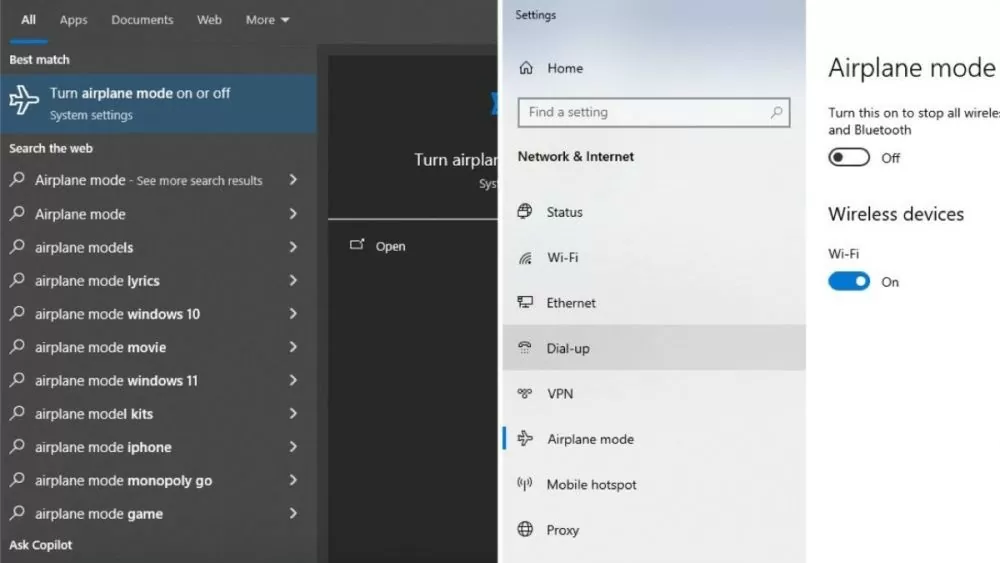 |
ວິທີການປັບເຄືອຂ່າຍຄອມພິວເຕີ
ເພື່ອແກ້ໄຂບັນຫາການບໍ່ສາມາດປິດໂໝດຢູ່ໃນຍົນໃນ Windows 10, ທ່ານສາມາດລອງຣີເຊັດການຕັ້ງຄ່າເຄືອຂ່າຍຂອງຄອມພິວເຕີໄດ້ດັ່ງນີ້:
ຂັ້ນຕອນທີ 1 : ໃຫ້ຄລິກໃສ່ Start / Windows icon, ຫຼັງຈາກນັ້ນພິມ "ການຕັ້ງຄ່າ" ໃນປ່ອງຊອກຫາແລະເລືອກ "ການຕັ້ງຄ່າ".
ຂັ້ນຕອນທີ 2 : ໃຫ້ຄລິກໃສ່ "ເຄືອຂ່າຍແລະອິນເຕີເນັດ" ໃນການຕັ້ງຄ່າຄອມພິວເຕີ, ຫຼັງຈາກນັ້ນເລືອກ "Network reset" ຢູ່ທາງລຸ່ມຂອງ "ສະຖານະ" ຫນ້າເພື່ອປັບເຄືອຂ່າຍສໍາລັບ PC ຫຼື laptop ຂອງທ່ານ.
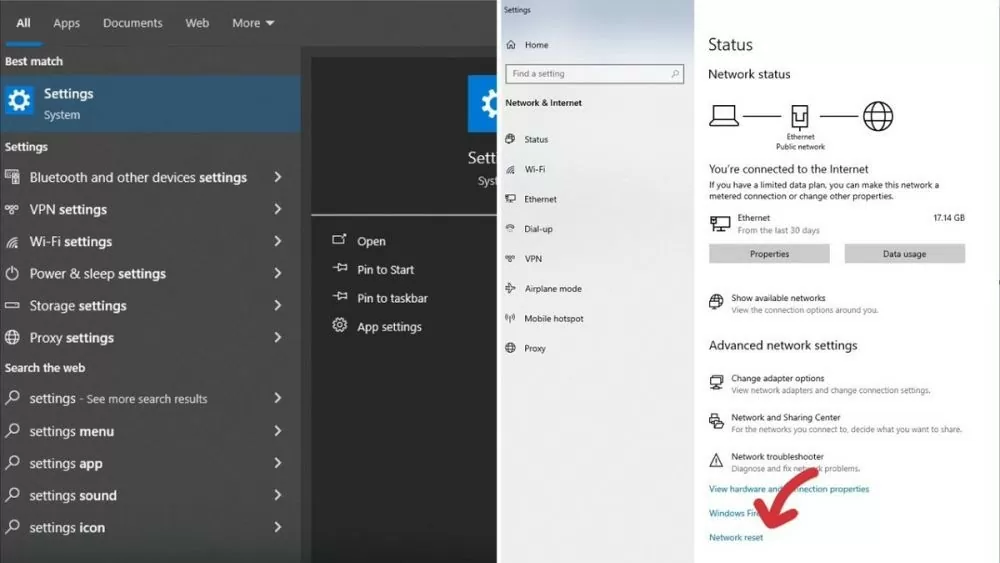 |
ເອົາຄອມພິວເຕີຂອງທ່ານໄປສູນສ້ອມແປງທີ່ມີຊື່ສຽງ.
ຖ້າວິທີການຂ້າງເທິງນີ້ບໍ່ໄດ້ຊ່ວຍໃຫ້ຄອມພິວເຕີຂອງທ່ານເຊື່ອມຕໍ່ເຄືອຂ່າຍຄືນໃຫມ່, ເອົາມັນໄປຫາບໍລິການສ້ອມແປງທີ່ມີຊື່ສຽງເພື່ອໄດ້ຮັບການສະຫນັບສະຫນູນດ້ານວິຊາຊີບແລະການແກ້ໄຂຂໍ້ຜິດພາດ.
ຕໍ່ໄປນີ້ແມ່ນສາເຫດແລະການແກ້ໄຂລາຍລະອຽດສໍາລັບບັນຫາການບໍ່ສາມາດປິດໂຫມດເຄື່ອງບິນໃນ Windows 10 ໃນຄອມພິວເຕີໂນດບຸກ. ຖ້າທ່ານກໍາລັງປະສົບບັນຫາທີ່ຄ້າຍຄືກັນ, ຢ່າຂ້າມບົດຄວາມນີ້ເພື່ອແກ້ໄຂຕົວເອງແລະສໍາເລັດການເຊື່ອມຕໍ່ກັບເຄືອຂ່າຍ!
ທີ່ມາ: https://baoquocte.vn/huong-dan-sua-loi-khi-khong-tat-duoc-che-do-may-bay-o-windows-10-278939.html


































































































![ດົ່ງນາຍ OCOP transition: [Part 2] ເປີດຊ່ອງທາງການຈໍາໜ່າຍໃໝ່](https://vphoto.vietnam.vn/thumb/402x226/vietnam/resource/IMAGE/2025/11/09/1762655780766_4613-anh-1_20240803100041-nongnghiep-154608.jpeg)













(0)